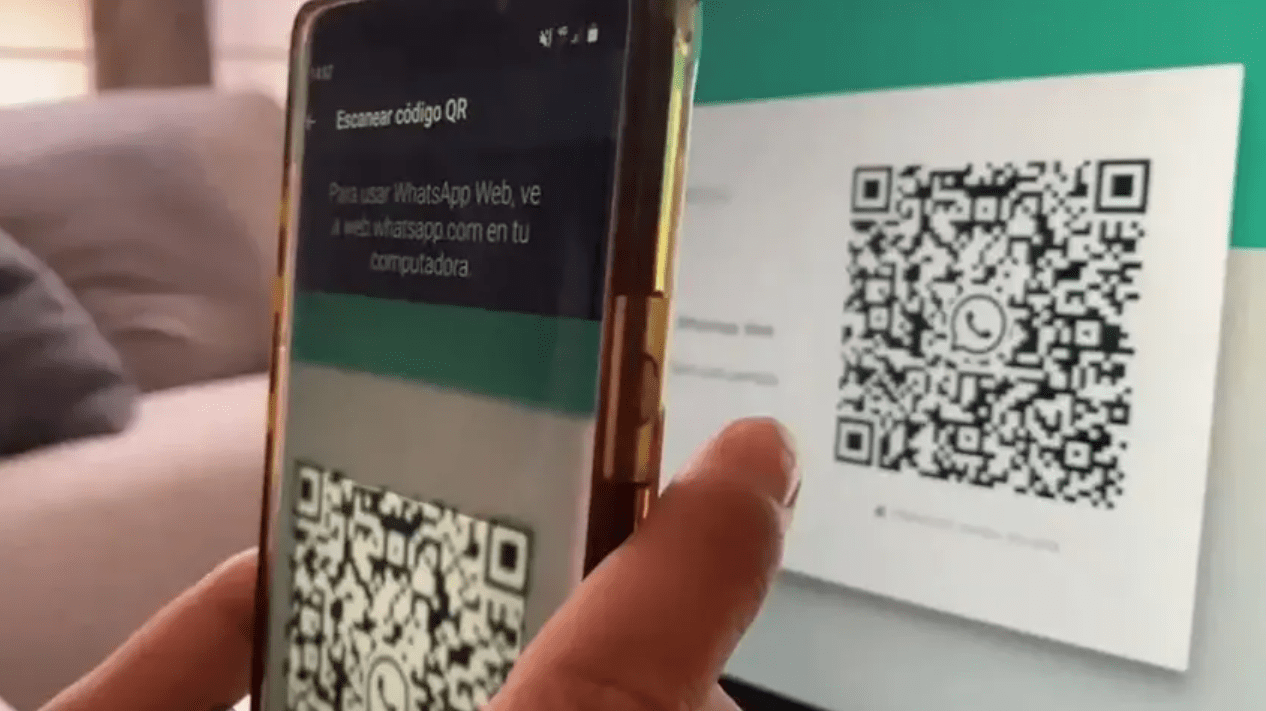
当WhatsApp电脑版的二维码不显示时,可以尝试以下几种方法:检查网络连接,确保网络畅通。清除浏览器缓存或尝试使用不同的浏览器。确认电脑系统时间设置正确。重启WhatsApp应用或电脑。检查是否安装了最新版本的WhatsApp。

初步排查常见问题
检查网络连接状态
- 检查无线网络信号强度:首先确认电脑连接的无线网络信号强度是否足够。信号弱或不稳定可能导致WhatsApp无法加载二维码。可以尝试靠近无线路由器,或者重启路由器和电脑,以确保网络信号良好。
- 尝试使用有线连接:如果使用无线网络一直存在问题,可以尝试将电脑通过有线方式连接到网络,以排除无线信号干扰的可能性。有线连接通常提供更稳定和更快的网络速度。
- 检查网络限制和防火墙设置:某些网络(如学校或公司网络)可能设置了访问限制,导致WhatsApp无法正常连接到服务器。检查防火墙和网络安全设置,确保WhatsApp的网络通讯没有被限制或阻止。
确认电脑和手机的时间设置
- 校正电脑和手机的时间:确保你的电脑和手机上的时间和日期设置正确。时间误差太大可能会影响到应用的网络认证过程,从而导致二维码加载失败。在电脑和手机的设置中检查,并启用自动时间同步功能。
- 时区设置的影响:检查并确保电脑和手机的时区设置正确无误。错误的时区设置可能导致与服务器的通讯时出现时间差错,这也可能是二维码无法显示的原因之一。
- 更新操作系统:老旧的操作系统可能不支持WhatsApp的最新版本,或存在与时间同步相关的bug。确保你的电脑和手机操作系统都更新到最新版本,这不仅能解决时间设置问题,也能提高设备的整体安全性和稳定性。
浏览器相关解决方法
清理浏览器缓存和Cookies
- 了解缓存和Cookies的作用:浏览器的缓存和Cookies存储了网站的加载信息和个人登录数据,有助于快速加载页面和保持登录状态。然而,过时或损坏的缓存和Cookies可能导致加载错误,包括影响WhatsApp Web的二维码显示。
- 执行清理操作:大多数浏览器都提供了清理缓存和Cookies的选项。通常可以在浏览器的“设置”菜单中找到“清除浏览数据”选项。选择清除“缓存图片和文件”以及“Cookies和其他网站数据”,然后重新加载WhatsApp Web尝试是否解决问题。
- 定期清理的好处:定期清理浏览器缓存和Cookies可以帮助提高浏览器性能,减少数据冗余,同时避免由于旧数据引起的登录或加载问题。对于经常使用的服务如WhatsApp Web,这一做法尤为重要。
尝试不同的浏览器或无痕模式
- 切换浏览器尝试:如果在一个浏览器上遇到问题,尝试切换到另一个浏览器(如从Chrome切换到Firefox或Edge)。不同的浏览器有不同的处理机制和兼容性,切换浏览器有时可以解决特定网站的显示问题。
- 使用无痕模式:无痕模式(或隐私模式)允许你在不保存任何浏览记录、Cookies和缓存的情况下浏览网页。这可以排除由Cookies和缓存引起的问题,是快速检验问题根源的有效方法。
- 检查浏览器插件或扩展:有时浏览器插件或扩展可能与网页的正常显示发生冲突。尝试在无痕模式下访问WhatsApp Web,若问题解决,则可能是某个扩展造成的。之后可以逐一禁用扩展,找出具体问题来源。
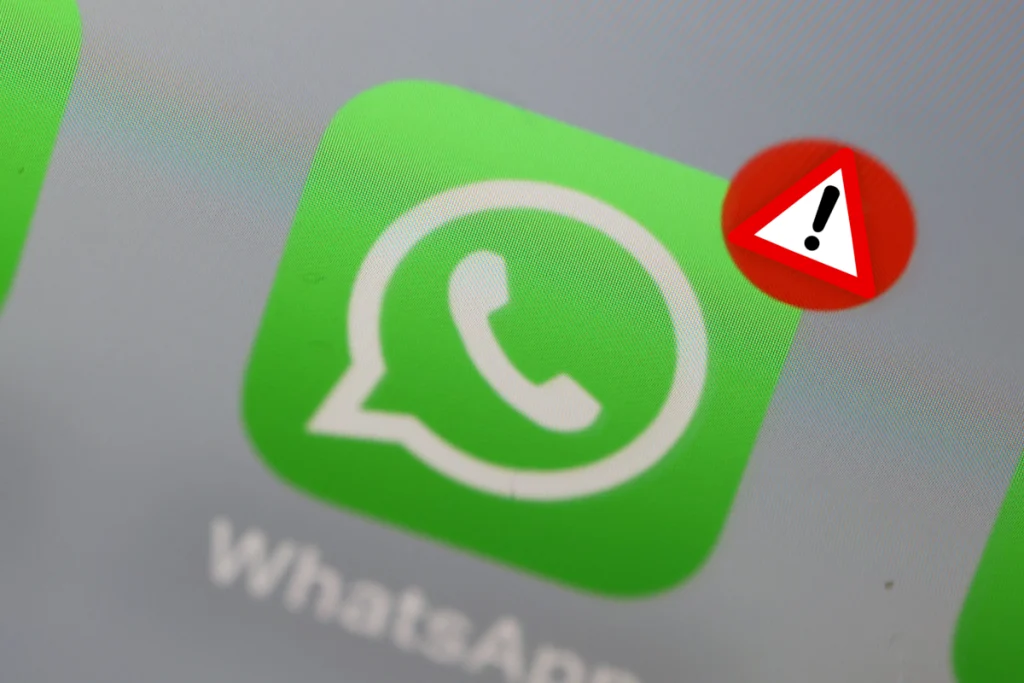
更新和重启策略
更新WhatsApp到最新版本
- 检查当前版本:首先在手机上打开WhatsApp,前往「设置」->「帮助」->「应用信息」查看当前版本。这一步是确保你知道当前正在使用的版本,以便比对是否有新版本可用。
- 访问应用商店更新:打开你的手机应用商店(如Google Play商店或Apple App Store),搜索“WhatsApp”,然后查看应用详情页。如果有更新选项,说明有新版本发布,点击“更新”即可。新版本通常修复了旧版本的漏洞,并可能解决二维码不显示的问题。
- 自动更新设置:为确保应用始终是最新版本,可以在手机的应用商店设置中启用自动更新。这样,每当开发者发布新版本时,应用会自动下载并安装更新,避免手动检查更新的麻烦。
重启电脑和手机以刷新设置
- 重启手机:手机长时间运行可能会导致系统缓慢或应用程序错误。重启手机可以清除内存中的临时文件和未释放的资源,有助于解决运行中的问题。长按电源键选择“重启”,待手机重新启动后再尝试使用WhatsApp电脑版。
- 重启电脑:与手机类似,电脑长时间运行也可能积累各种小错误。重启电脑能够帮助系统刷新设置,关闭不必要的背景程序,并可能恢复一些功能性问题。关闭所有正在运行的程序,然后通过“开始”菜单选择“重启”。
- 清理启动程序:在重启设备后,应检查启动程序列表,确保没有不必要的应用程序在启动时自动运行,这可能影响系统的启动速度和性能。在电脑上,可以通过“任务管理器”的“启动”标签管理启动程序;在手机上,某些设备支持在“设置”中管理。

系统设置优化
调整电脑的系统时间和日期
- 访问时间设置:在电脑上,打开“控制面板”或“设置”应用,然后选择“时间和语言”选项。在这里,你可以查看当前系统的时间和日期配置。确保这些设置反映了你所在地区的准确时间。
- 启用自动时间同步:为了保证时间的准确性,启用时间与互联网时间服务器的自动同步功能。在“日期和时间”设置中,选择“自动设置时间”和“自动设置时区”。这可以防止因时间错误导致的各种认证错误,例如影响WhatsApp Web二维码的加载。
- 检查时区设置:确认电脑的时区设置正确无误。错误的时区可能导致时间显示不正确,进而影响到使用需要精确时间匹配的在线服务。如果时区设置错误,进行调整并确认更改后的设置正确。
检查系统防火墙和安全设置
- 审查防火墙规则:防火墙可能阻止某些应用如WhatsApp连接到网络服务。在电脑的“控制面板”中打开“防火墙”设置,检查是否有任何阻止WhatsApp的入站或出站规则。如果存在,适当调整规则,允许WhatsApp通过防火墙。
- 检查安全软件设置:安全软件(如杀毒软件或全面安全套件)可能包含网络防护功能,这些功能有时会错误地阻挡正常的网络通信。检查安全软件的设置,确保它不是阻止WhatsApp Web正常运行的原因。可能需要暂时禁用网络监控功能来测试是否解决了问题。
- 更新安全程序和签名:定期更新电脑上的安全软件和其病毒定义数据库。过时的安全软件可能无法正确识别和处理新的网络威胁,也可能因兼容性问题影响应用程序的正常使用。确保你的安全软件是最新版本,以便它能提供最有效的保护。

软件兼容性问题
检查安装的插件或扩展是否影响WhatsApp
- 识别可能冲突的插件:打开浏览器的插件或扩展管理页面,查看已安装的插件列表。关注那些具有网络拦截或广告阻止功能的插件,因为这类插件可能会阻止WhatsApp Web加载或显示二维码。
- 禁用插件进行测试:一种快速确定问题是否由某个插件引起的方法是暂时禁用所有插件,然后重新访问WhatsApp Web。如果禁用插件后二维码能正常显示,那么可以逐一重新启用插件,找到具体的冲突源。
- 更新或替换问题插件:如果发现某个插件确实与WhatsApp Web存在冲突,检查是否有更新版本的插件可用,或考虑寻找替代插件。更新插件通常可以解决兼容性问题,因为开发者会修复已知的bug并改进插件的性能。
系统兼容性问题及其解决方案
- 检查操作系统版本:确认电脑的操作系统是否支持最新版本的WhatsApp。访问WhatsApp官方网站或查看应用商店中的系统要求,确保你的操作系统满足这些要求。如果不符合,可能需要升级操作系统。
- 安装系统更新:运行系统更新是解决兼容性问题的重要步骤。检查是否有任何待安装的系统更新,包括安全补丁和功能改进,这些更新可以提高系统的稳定性并提升软件的兼容性。
- 使用兼容模式或虚拟机:如果升级操作系统不可行,可以尝试将应用程序设置为在兼容模式下运行,或使用虚拟机软件安装另一个版本的操作系统。这些方法可以模拟较旧或不同的系统环境,从而允许应用程序在不完全兼容的系统上运行。
电脑浏览器是否支持WhatsApp Web?
确保你的浏览器是最新版本,因为WhatsApp Web对浏览器有一定的要求。主流浏览器如Chrome, Firefox, Microsoft Edge, Opera和Safari通常都支持WhatsApp Web。如果你使用的是较旧的浏览器或非主流浏览器,可能会遇到兼容性问题,建议升级或更换浏览器。
如何处理浏览器插件干扰WhatsApp Web的情况?
如果你安装了广告拦截器或其他浏览器扩展,这些插件可能会阻止WhatsApp Web的二维码显示。尝试暂时禁用这些插件或切换到浏览器的无痕模式,这样可以临时停用大部分插件,看看是否能成功加载二维码。
当无法通过扫描二维码登录WhatsApp Web时,还有哪些解决方案?
如果二维码加载失败,检查你的互联网连接是否稳定,并尝试重新启动路由器和电脑。此外,确保你的手机和电脑的时间和日期设置是准确并已同步。时间或日期的误差可能会影响到WhatsApp Web的登录过程。
